手持终端设备常见问题及维修方法
- 格式:doc
- 大小:32.00 KB
- 文档页数:2
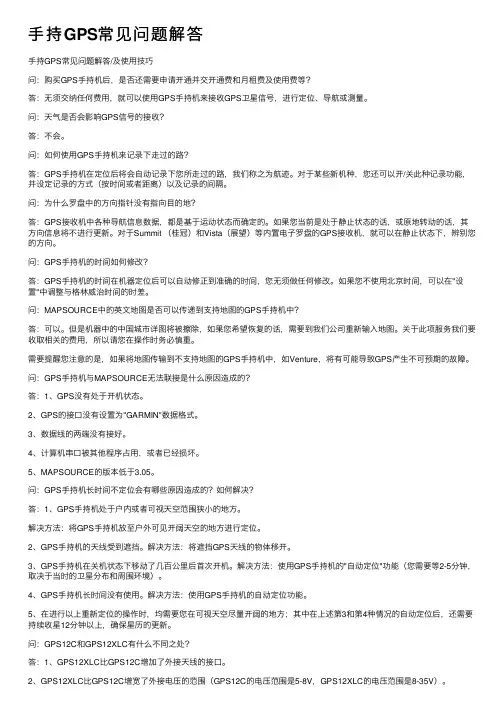
⼿持GPS常见问题解答⼿持GPS常见问题解答/及使⽤技巧问:购买GPS⼿持机后,是否还需要申请开通并交开通费和⽉租费及使⽤费等?答:⽆须交纳任何费⽤,就可以使⽤GPS⼿持机来接收GPS卫星信号,进⾏定位、导航或测量。
问:天⽓是否会影响GPS信号的接收?答:不会。
问:如何使⽤GPS⼿持机来记录下⾛过的路?答:GPS⼿持机在定位后将会⾃动记录下您所⾛过的路,我们称之为航迹。
对于某些新机种,您还可以开/关此种记录功能,并设定记录的⽅式(按时间或者距离)以及记录的间隔。
问:为什么罗盘中的⽅向指针没有指向⽬的地?答:GPS接收机中各种导航信息数据,都是基于运动状态⽽确定的。
如果您当前是处于静⽌状态的话,或原地转动的话,其⽅向信息将不进⾏更新。
对于Summit (桂冠)和Vista(展望)等内置电⼦罗盘的GPS接收机,就可以在静⽌状态下,辨别您的⽅向。
问:GPS⼿持机的时间如何修改?答:GPS⼿持机的时间在机器定位后可以⾃动修正到准确的时间,您⽆须做任何修改。
如果您不使⽤北京时间,可以在"设置"中调整与格林威治时间的时差。
问:MAPSOURCE中的英⽂地图是否可以传递到⽀持地图的GPS⼿持机中?答:可以。
但是机器中的中国城市详图将被擦除,如果您希望恢复的话,需要到我们公司重新输⼊地图。
关于此项服务我们要收取相关的费⽤,所以请您在操作时务必慎重。
需要提醒您注意的是,如果将地图传输到不⽀持地图的GPS⼿持机中,如Venture,将有可能导致GPS产⽣不可预期的故障。
问:GPS⼿持机与MAPSOURCE⽆法联接是什么原因造成的?答:1、GPS没有处于开机状态。
2、GPS的接⼝没有设置为"GARMIN"数据格式。
3、数据线的两端没有接好。
4、计算机串⼝被其他程序占⽤,或者已经损坏。
5、MAPSOURCE的版本低于3.05。
问:GPS⼿持机长时间不定位会有哪些原因造成的?如何解决?答:1、GPS⼿持机处于户内或者可视天空范围狭⼩的地⽅。

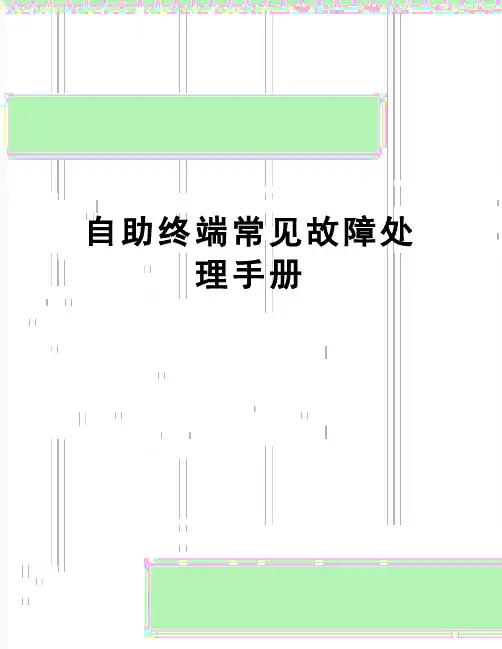
自助终端常见故障处理手册常见故障处理手册目录1、自助清单打印机 (6)1、打印模块方面常见故障解答 (6)1.1、打印头卡纸怎么办 (6)1.2、打印白纸、黑条或乱码怎么办 (7)1.3、按打印键后打印机死机/无反应怎么办 (8)1.4、打印头无法搬开怎么办(该情况一般为EPSON M-T532打印头) (9)1.5、打印头不走纸怎么办 (9)1.6、打印头乱切纸怎么办 (10)2、显示器方面常见故障解答 (10)2.1、显示屏花屏怎么办 (10)2.2、显示屏白屏 / 黑屏怎么办 (11)2.3、显示屏在使用中黑屏怎么办 (11)3、主机方面常见故障解答 (12)3.1、设备开机显示英文怎么办 (12)3.2、设备开机进入安全模式怎么办 (13)3.3、设备开机不能正常进入打印程序怎么办 (14)3.4、设备开机不能进入系统怎么办 (14)3.5、设备不能开机怎么办 (14)3.6、设备开机无显示并且有不正常的叫声怎么办 (15)3.7、设备蓝屏怎么办 (15)4、系统方面常见故障解答 (16)4.1、设备死机了怎么办 (16)4.2、设备反复重起怎么办 (16)4.3、设备通不过自检怎么办 (16)4.4、进入系统后启动程序时提示出错怎么办 (17)5、软件方面常见故障解答 (17)5.1、管理员界面怎么进入 (17)5.2、打印机忘记了管理员密码怎么办 (19)5.3、打印机网络正常但始终不能通过密码验证(提示BOSS异常)怎么办 (19)5.4、设备收不到二次验证码怎么办 (20)5.5、打印机能查询到详单但不能打印怎么办 (21)多媒体查询终端 (21)1、显示器方面常见故障解答 (21)1.1、显示屏花屏怎么办 (21)1.2、显示屏白屏 / 黑屏怎么办 (21)1.3、显示屏在使用中黑屏怎么办 (22)2.1、触摸屏点击无反应怎么办 (23)2.2、触摸屏鼠标漂移怎么办 (24)3、主机方面常见故障解答 (24)3.1、设备开机显示英文怎么办 (24)3.2、设备开机进入安全模式怎么办 (26)3.3、设备开机不能正常进入网页怎么办 (26)3.4、设备开机不能进入系统怎么办 (27)3.5、设备不能开机怎么办 (27)3.6、设备开机无显示并且有不正常的叫声怎么办 (27)3.7、设备蓝屏怎么办 (28)4、系统方面常见故障解答 (28)4.1、设备死机了怎么办 (28)4.2、设备反复重起怎么办 (28)4.3、设备通不过自检怎么办 (28)5、软件方面常见故障解答 (29)手机加油站 (30)1、天悦型手机加油站 (30)1.1、接口不能充电怎么办 (30)1.2、时间显示面板不显示怎么办 (30)2、力腾型手机加油站 (30)2.1、主机方面常见故障解答 (30)2.2、系统方面常见故障解答 (31)2.3、接口方面常见故障解答 (31)3、畅力园型手机加油站 (32)自助选号机/触打一体机 (32)1、打印机模块方面常见故障解答 (32)2、显示器方面常见故障解答 (32)3、主机方面常见故障解答 (32)4、触摸屏方面常见故障解答 (33)5、软件方面常见故障解答 (33)5.1、触打一体机软件方面常见故障解答 (33)5.2、自助选号机软件方面常见故障解答 (33)6、系统方面常见问题解答 (33)6.1、设备死机了怎么办 (33)6.2、设备反复重起怎么办 (33)排队机常见故障解答 (34)1、打印机模块方面常见故障解答 (34)2、显示器方面常见故障解答 (34)3、主机方面常见故障解答 (34)4、触摸屏方面常见故障解答 (34)6、软件方面常见故障解答 (34)6.1、提示无法无法找到数据库文件怎么办 (34)6.2、提示无法打开通讯端口怎么办 (35)7、窗口屏方面常见故障解答 (35)7.1、窗口屏显示不正常怎么办 (35)7.2、窗口屏无显示怎么办 (35)8、音响方面常见故障解答 (36)8.1、排队机音量小怎么办 (36)8.2、排队机无声音怎么办 (36)8.3、取号机无法启动 (36)8.4、取号机主机开启后触摸屏无效 (37)8.5、触摸屏点击错位或是保持在一个位置 (37)8.6、点击界面按钮,打印机不出票 (38)8.7、票面文字模糊 (38)8.8、呼叫器可以呼叫但窗口屏不显示排队信息 (38)8.9、所有呼叫器无法登陆 (39)8.10、个别呼叫器液晶无显示错误!未找到索引项。
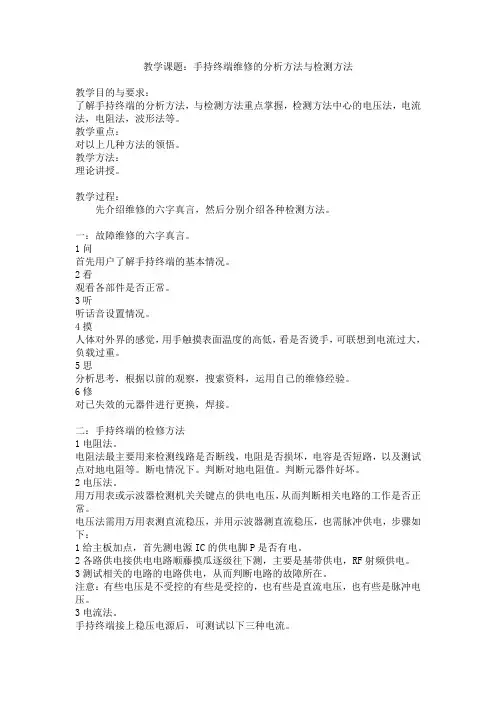
教学课题:手持终端维修的分析方法与检测方法教学目的与要求:了解手持终端的分析方法,与检测方法重点掌握,检测方法中心的电压法,电流法,电阻法,波形法等。
教学重点:对以上几种方法的领悟。
教学方法:理论讲授。
教学过程:先介绍维修的六字真言,然后分别介绍各种检测方法。
一:故障维修的六字真言。
1问首先用户了解手持终端的基本情况。
2看观看各部件是否正常。
3听听话音设置情况。
4摸人体对外界的感觉,用手触摸表面温度的高低,看是否烫手,可联想到电流过大,负载过重。
5思分析思考,根据以前的观察,搜索资料,运用自己的维修经验。
6修对已失效的元器件进行更换,焊接。
二:手持终端的检修方法1电阻法。
电阻法最主要用来检测线路是否断线,电阻是否损坏,电容是否短路,以及测试点对地电阻等。
断电情况下。
判断对地电阻值。
判断元器件好坏。
2电压法。
用万用表或示波器检测机关关键点的供电电压,从而判断相关电路的工作是否正常。
电压法需用万用表测直流稳压,并用示波器测直流稳压,也需脉冲供电,步骤如下:1给主板加点,首先测电源IC的供电脚P是否有电。
2各路供电接供电电路顺藤摸瓜逐级往下测,主要是基带供电,RF射频供电。
3测试相关的电路的电路供电,从而判断电路的故障所在。
注意:有些电压是不受控的有些是受控的,也有些是直流电压,也有些是脉冲电压。
3电流法。
手持终端接上稳压电源后,可测试以下三种电流。
开机电流:50~150MA发射电流:150~250MA待机电流:10~15MA正常情况下,按下开机键,首席亮起背景灯,电流上开50MA左右。
说明电源它开始工作。
上开100MA时钟电路工作。
在开至150MA。
RX开始工作。
忽-至200~250MA。
RXTX均已工作,且在寻找网络。
又回到150MA左右。
找到网络待机状态,背景灯熄灭,电流回到10~15MA。
4频率检测法重要用于检测时钟信号,VCO信号、中频信号的有无及信号频率的准确与否。
可选仪器:频率计、示波器、频谱分析仪。
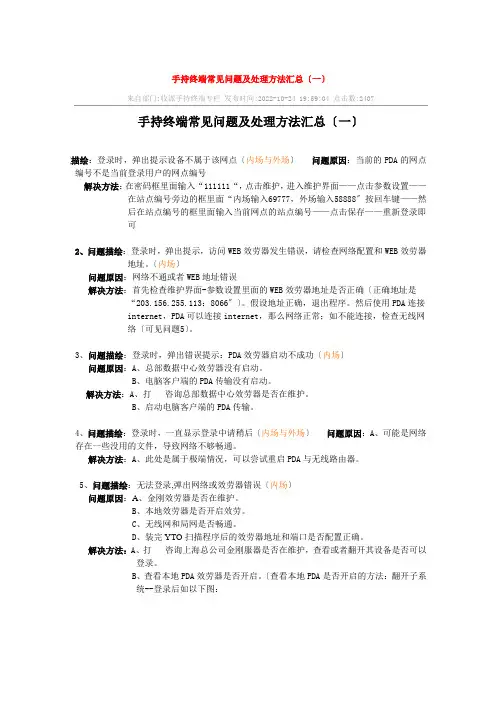
手持终端常见问题及处理方法汇总〔一〕来自部门:收派手持终端专栏发布时间:2022-10-24 19:59:04 点击数:2407手持终端常见问题及处理方法汇总〔一〕问题描绘:登录时,弹出提示设备不属于该网点〔内场与外场〕问题原因:当前的PDA的网点编号不是当前登录用户的网点编号解决方法:在密码框里面输入“111111“,点击维护,进入维护界面——点击参数设置——在站点编号旁边的框里面“内场输入69777,外场输入58888〞按回车键——然后在站点编号的框里面输入当前网点的站点编号——点击保存——重新登录即可2、问题描绘:登录时,弹出提示,访问WEB效劳器发生错误,请检查网络配置和WEB效劳器地址。
〔内场〕问题原因:网络不通或者WEB地址错误解决方法:首先检查维护界面-参数设置里面的WEB效劳器地址是否正确〔正确地址是“203.156.255.113:8066〞〕。
假设地址正确,退出程序。
然后使用PDA连接internet,PDA可以连接internet,那么网络正常;如不能连接,检查无线网络〔可见问题5〕。
3、问题描绘:登录时,弹出错误提示:PDA效劳器启动不成功〔内场〕问题原因:A、总部数据中心效劳器没有启动。
B、电脑客户端的PDA传输没有启动。
解决方法:A、打咨询总部数据中心效劳器是否在维护。
B、启动电脑客户端的PDA传输。
4、问题描绘:登录时,一直显示登录中请稍后〔内场与外场〕问题原因:A、可能是网络存在一些没用的文件,导致网络不够畅通。
解决方法:A、此处是属于极端情况,可以尝试重启PDA与无线路由器。
5、问题描绘:无法登录,弹出网络或效劳器错误〔内场〕问题原因:A、金刚效劳器是否在维护。
B、本地效劳器是否开启效劳。
C、无线网和局网是否畅通。
D、装完YTO扫描程序后的效劳器地址和端口是否配置正确。
解决方法:A、打咨询上海总公司金刚服器是否在维护,查看或者翻开其设备是否可以登录。
B、查看本地PDA效劳器是否开启。

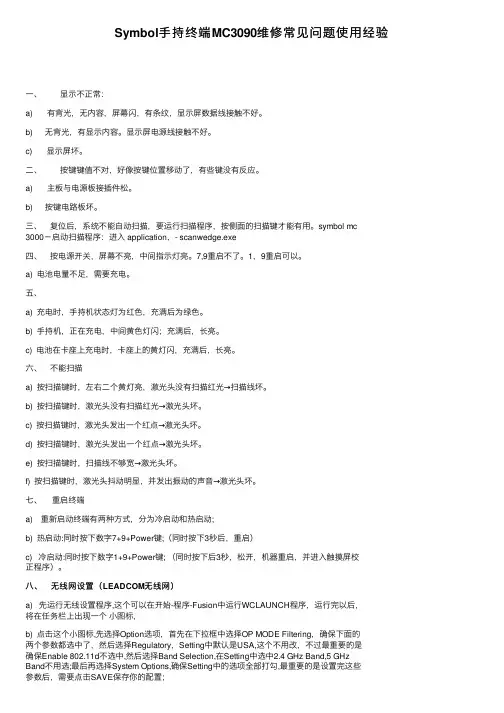
Symbol⼿持终端MC3090维修常见问题使⽤经验⼀、显⽰不正常:a) 有背光,⽆内容,屏幕闪,有条纹,显⽰屏数据线接触不好。
b) ⽆背光,有显⽰内容。
显⽰屏电源线接触不好。
c) 显⽰屏坏。
⼆、按键键值不对,好像按键位置移动了,有些键没有反应。
a) 主板与电源板接插件松。
b) 按键电路板坏。
三、复位后,系统不能⾃动扫描,要运⾏扫描程序,按侧⾯的扫描键才能有⽤。
symbol mc3000-启动扫描程序:进⼊ application,- scanwedge.exe四、按电源开关,屏幕不亮,中间指⽰灯亮。
7,9重启不了。
1,9重启可以。
a) 电池电量不⾜,需要充电。
五、a) 充电时,⼿持机状态灯为红⾊,充满后为绿⾊。
b) ⼿持机,正在充电,中间黄⾊灯闪;充满后,长亮。
c) 电池在卡座上充电时,卡座上的黄灯闪,充满后,长亮。
六、不能扫描a) 按扫描键时,左右⼆个黄灯亮,激光头没有扫描红光→扫描线坏。
b) 按扫描键时,激光头没有扫描红光→激光头坏。
c) 按扫描键时,激光头发出⼀个红点→激光头坏。
d) 按扫描键时,激光头发出⼀个红点→激光头坏。
e) 按扫描键时,扫描线不够宽→激光头坏。
f) 按扫描键时,激光头抖动明显,并发出振动的声⾳→激光头坏。
七、重启终端a) 重新启动终端有两种⽅式,分为冷启动和热启动;b) 热启动:同时按下数字7+9+Power键;(同时按下3秒后,重启)c) 冷启动:同时按下数字1+9+Power键; (同时按下后3秒,松开,机器重启,并进⼊触摸屏校正程序)。
⼋、⽆线⽹设置(LEADCOM⽆线⽹)a) 先运⾏⽆线设置程序,这个可以在开始-程序-Fusion中运⾏WCLAUNCH程序,运⾏完以后,将在任务栏上出现⼀个⼩图标,b) 点击这个⼩图标,先选择Option选项,⾸先在下拉框中选择OP MODE Filtering,确保下⾯的两个参数都选中了,然后选择Regulatory,Setting中默认是USA,这个不⽤改,不过最重要的是确保Enable 802.11d不选中,然后选择Band Selection,在Setting中选中2.4 GHz Band,5 GHzBand不⽤选;最后再选择System Options,确保Setting中的选项全部打勾,最重要的是设置完这些参数后,需要点击SAVE保存你的配置;c) 设置完参数后,需要寻找⽹络,点击 ,然后选择Find WLANS,将出现⼀个窗⼝,⾥⾯会找到终端所处环境⾥⾯的⽆线⽹络,选中⼀个⽆线⽹络的名字,点击CONNECT,然后是⼀些⽆线⽹络的配置,⾸先会d) 出现Profile Entry对话框,⾥⾯有两个参数,分别是Name和平ESSIDe) 这个写上⽆线⽹络名字,然后点Next,会出现Operating Mode选项,这个可以直接点NEXT,出现Authenticatin验证选项,这个根据⽆线AP的设置,假如AP没有验证则选择NONE值,否则就选择Ap验证的值;f) 然后点NEXT,出现Encryption加密选项,这个也是根据AP的设置来选择⼀个值,假如AP没有加密的话,我们选择 OPEN值;假如Ap⽤的是40-BIT WEP加密模式,则在下拉框中选择40-BIT WEP,然后KEY 下拉框中选择ap设置的值,注意,Use Passkey这个选项不能勾上,然后点NEXT,提⽰要输⼊密码,按AP设置的密码,我们输⼊进去,然后点NEXT,会要你选择Ip地址是静态还是动态,静态就选择Static,动态就选择DHCP,然后点NEXT,如果我们选择的是static IP,就会提⽰你输⼊IP地址,这时候你要勾上Advanced⾼级选项,将会在下⼀步中输⼊你的⽹关,这个是在G/W中输⼊,下⾯的DNS和WINS可以不⽤输⼊,然后⼀直点NEXT,设置就OK 了;如果我们选择的DHCP IP的话,可以不⽤输⼊IP地址和⽹关了,⼀直点击NEXT就设置完毕;做完这些设置,我们现在可以连接⽆线⽹络测试了,点击刚才设置的⽆线⽹络名,在出现的选项中点击Connect,等待⼀会⼉,如果任务栏上的改变了,则说明测试成功,下⾯是连接⽆线⽹络时,将会出现的⼀些图标状态;g) 极好的信号强度(⽆线⽹络准备使⽤)h) ⾮常好的信号强度(⽆线⽹络准备使⽤)i) 好的信号强度(⽆线⽹络准备使⽤)j) 普通的信号强度(⽆线⽹络可以使⽤,不过要通知⽹络管理员信号很普通)k) 很差的信号强度(⽆线⽹络可以使⽤,不过不适宜,应通知⽹络管理员信号很差)l) 连接失败(没有⽆线⽹络连接)m) 没有找到⽆线⽹卡九、⼗、⼗⼀、⼗⼆、⼗三、。
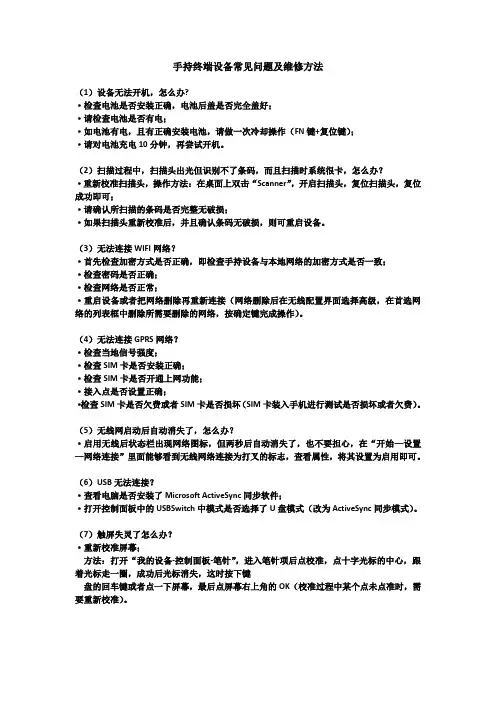
手持终端设备常见问题及维修方法(1)设备无法开机,怎么办?·检查电池是否安装正确,电池后盖是否完全盖好;·请检查电池是否有电;·如电池有电,且有正确安装电池,请做一次冷却操作(FN键+复位键);·请对电池充电10分钟,再尝试开机。
(2)扫描过程中,扫描头出光但识别不了条码,而且扫描时系统很卡,怎么办?·重新校准扫描头,操作方法:在桌面上双击“Scanner”,开启扫描头,复位扫描头,复位成功即可;·请确认所扫描的条码是否完整无破损;·如果扫描头重新校准后,并且确认条码无破损,则可重启设备。
(3)无法连接WIFI网络?·首先检查加密方式是否正确,即检查手持设备与本地网络的加密方式是否一致;·检查密码是否正确;·检查网络是否正常;·重启设备或者把网络删除再重新连接(网络删除后在无线配置界面选择高级,在首选网络的列表框中删除所需要删除的网络,按确定键完成操作)。
(4)无法连接GPRS网络?·检查当地信号强度;·检查SIM卡是否安装正确;·检查SIM卡是否开通上网功能;·接入点是否设置正确;·检查SIM卡是否欠费或者SIM卡是否损坏(SIM卡装入手机进行测试是否损坏或者欠费)。
(5)无线网启动后自动消失了,怎么办?·启用无线后状态栏出现网络图标,但两秒后自动消失了,也不要担心,在“开始—设置—网络连接”里面能够看到无线网络连接为打叉的标志,查看属性,将其设置为启用即可。
(6)USB无法连接?·查看电脑是否安装了Microsoft ActiveSync同步软件;·打开控制面板中的USBSwitch中模式是否选择了U盘模式(改为ActiveSync同步模式)。
(7)触屏失灵了怎么办?·重新校准屏幕;方法:打开“我的设备-控制面板-笔针”,进入笔针项后点校准,点十字光标的中心,跟着光标走一圈,成功后光标消失,这时按下键盘的回车键或者点一下屏幕,最后点屏幕右上角的OK(校准过程中某个点未点准时,需要重新校准)。
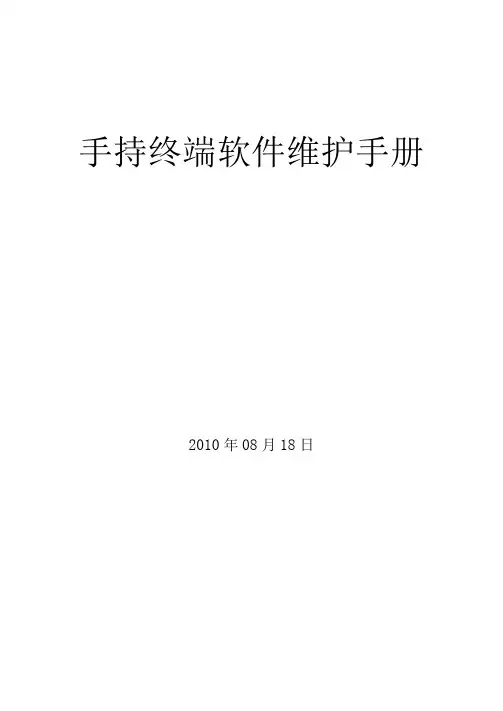
手持终端软件维护手册2010年08月18日手持终端维护手册1-引言1・1编写目的本文档的目标是在描述“行车定位无线调度系统”于-持终端软件的维护要点。
1.2开发单位本项目的开发单位是东南人学自动化与江苏省沙钢集团1. 3参考资料手持终端需求分析手持终端概要设计手持终端用户手册手持终端操作手持2.系统说明2.1系统用途本系统使用于沙钢宽厚板、钢卷库区中。
与定位调度系统、无线调度系统平配合使用, 能够实现沙钢库区管理的自动化操作。
2.2总体说明系统总体架构如图2・1所示。
车间LAN]无线通信|调度指令,库存信息执行情况反馈主控机图2・1系统总体架构手持终端系统的组成包扌舌:(1)地面:主控计算机、无线网关;(2)手持PDA:手持终端;系统功能模块如图2.2所示。
图2・2系统功能模块2.3系统类结构图软件采用面向对象的方法进行设计开发。
面向对彖开发方法使用把系统分解成模块的设 计原则。
系统类结构图如图2・3所示。
图2.3系统类结构图厂接收MES 调度指令 指令状态显示 接收行•车执行结果 接收手持请求 \执行结果返回手持--------------------査询新指令存储调度指令 更新指令信息作业计划> 数据通信丿 丿系统管理丿MES 数抑;库接数撫库服务器地址IP 地址库区.行车.手持信息监视连接状态\ 收发队列管理 (建立连接 恢复连接足送数据报文接收数据报文 丈送指令至行乍、 手动管理调度指令 执行结果返回MES 发送请求到MESJ 丿系统软件基于对话框设计,其中主对话框类是CHHT.CEDIg,子对话框类分别为:CPage_OutProc,CPage」nProoc,CPage_MoveProc,CPage_SysConfig.其中系统中所有的公用函数都在主对话框下面定义,子对话框只负责显示交互,通过调用主对话框下面的公有函数实现所有功能。
1、CPage_OutProc该类负责产成品出库处理,包含查询提单、生成行车命令以及出库确认功能。
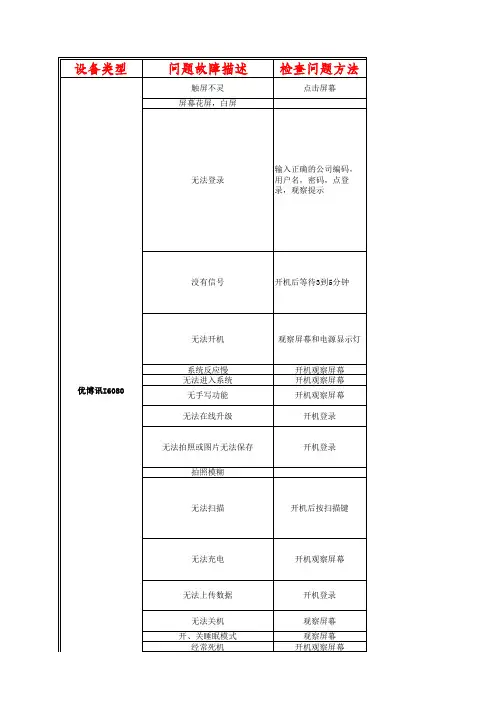
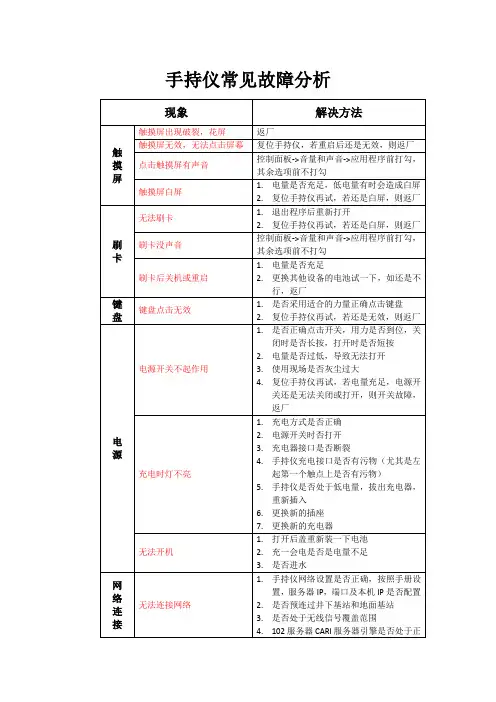
pda故障应急预案PDA 故障应急预案一、背景在现代社会中,随着科技的发展,PDA(个人数字助理)已经成为人们日常生活与工作中不可或缺的工具。
然而,就像任何其他电子设备一样,PDA 也存在可能发生故障的风险。
为了保证工作和生活的顺利进行,制定一项完善的 PDA 故障应急预案是非常必要的。
二、故障现象分类PDA 的故障现象多种多样,根据常见的故障情况,我们可将其主要分为以下几类:1. 无法启动或频繁死机:PDA 在开机时无法正常启动,或者在使用过程中频繁出现死机现象。
2. 电池问题:PDA 电池电量过快消耗、不能充电或者无法正常供电。
3. 触摸屏故障:PDA 的触摸屏无法进行正常操作,或者出现触摸失灵的情况。
4. 系统软件崩溃:PDA 的系统软件崩溃,无法正常运行或者出现功能无法使用的问题。
5. 硬件故障:PDA 的硬件部分(如键盘、摄像头等)出现故障,无法正常使用。
三、应急预案故障类别一:无法启动或频繁死机1. 先尝试重启:按住 PDA 的电源键,直到设备完全关机,然后再按住电源键重启。
2. 如果重启无效,尝试软重置:使用细长的物体,如牙签,插入PDA 背部的软重置孔,轻轻按下并保持几秒钟。
3. 如果软重置也无效,尝试硬重置:使用组合键,根据不同的设备型号,在同时按住多个按钮的情况下重启设备。
故障类别二:电池问题1. 检查电池连接:确保电池与 PDA 设备的连接良好,没有松动或脏污。
2. 尝试更换电池:如果电池不能充电或者电量迅速下降,尝试使用新的备用电池进行更换。
故障类别三:触摸屏故障1. 清洁触摸屏:使用柔软的干净布清洁触摸屏表面,确保没有灰尘或污垢影响触摸灵敏度。
2. 校准触摸屏:进入系统设置菜单找到“触摸校准”选项,按照指示进行校准。
故障类别四:系统软件崩溃1. 尝试正常重启:按住电源键重启 PDA 设备,看是否可以恢复正常运行。
2. 清除不必要的应用缓存和数据:进入应用管理器或设置菜单,找到存储选项,清除应用缓存和数据。
华为C8650智能终端常见问题汇总及处理方法1、听筒有杂音,问题比较常见,接听电话时有明显的噪音,感觉就像有东西附着在听筒上面。
解决办法:由于是硬件问题,只能够为用户更换机器。
2、外置扬声器没有声音,该故障也比较常见,表现为来电时没有来电铃声,但是通过外接耳机却可以听到声音,该故障基本排除主板损坏,为一般性的故障。
解决办法:由于是硬件问题,只能够为用户更换手机。
3、死机,该问题主要的表现形式为,开机后通过简单的操作后手机自动锁死,无法进行操作。
解决办法:重新恢复出厂设置,操作前应向用户说明,该操作后,手机内的联系人信息和已安装的应用程序会自动删除,得到用户的允许后在进行此操作。
操作步骤为---进入手机设置页面,选择隐权,点击恢复出厂设置,完成操作。
4、无法下载安装应用程序,该故障表现为用户无法在线下载应用程序,手机会提示下载失败或无法安装应用程序。
解决办法:因为该款手机默认的软件下载路径为手机的外置内存卡,因此通过安装内存卡就可以排除此故障。
5、无法照相,表现为进入照相机模式后无法进行拍照,手机提示没有SD卡,因此排除此故障的方法为建议手机用户为手机适配一张内存卡。
6、手机无法上网、该故障表现为用户无法登入互联网网站,解决办法:查看用户手机的数据开关是否打开,查看连接点是否选择正确,通过业务平台查看用户手机卡的数据业务是否被关闭。
通过设定还是没有见效建议对用户的手机进行恢复出厂设置,同样设置之前要向用户说明恢复出厂后手机内的信息会全部被删除,得到用户的允许后在进行相关操作。
7、用户咨询如何使用免费的WLAN网络。
解决办法:首先确定用户居住的寝室楼是否有中国电信名为的无线热点覆盖,如果有,指导用户,进行如下操作。
首先打开手机的wifi开关,由上到下滑动手机屏幕,拉下菜单栏,选择左边的名为WLAN开关,点击使其下方的指示标变成绿色,完成操作。
然后进入手机的设置页面,选择无线和网络,选择WLAN设置,然后连接名为的热点,完成操作。
终端机常见故障及其处理方法通过近期来的维修,并参考《硬件培训》。
收集并总结整理了一些关于终端机的常见故障及其处理方法,希望能在今后维护工作中对大家有一定的帮助。
一、终端机开机无反应:1、电源部分问题:1)、首先用万用表测量电源线是否损坏、开关是否完好、保险丝是否熔断(检测220V交流电源输入输出有无)。
2)、如果是开关电源板,则测量开关电源输出是否有5V直流电。
如不对,根据开关电源板原理图逐步查找不良电路和元器件(即维修开关电源板)。
如:检查1R3的电阻阻值是否为2M/0.5W、检查1U2上IC TOP243是否损坏、二极管IN4007、IN4937、IN5822、IN4148是否烧坏、光耦LTV7187A的输出电压是否为1.1V左右等。
3)、如果是变压器,则测量变压器输出是否有9V交流电,如无,则考虑变压器是否烧毁;若变压器输出电压正常,再测量电源板是否有5V直流电输出,如无,根据电源板原理图检修电源板。
如U1上L7805CV的输出电压是否为5V直流电、D1—D4二极管IN4007是否烧坏等。
2、主板部分问题:1)、首先检测主板单片机(78E516B)电源有无直流电5V,若正常,检测单片机外围电路有无断短路,若无,则用万用表检测22.1184MHz晶体两脚的电压(正常2V左右),用示波器测两脚应有正弦波;2)、再判断单片机程序是否正确,用一片完好的芯片更换并测试;3)、若以上方法均不行,则根据主板原理图逐步查找不良电路和元器件。
二、终端机开机无显示:1、主显示板无显示:1)、检查数据线是否连接好;2)、用万用表检测22.1184MHz晶体两脚的电压(正常2V左右),用示波器测两脚应有正弦波;3)、检测IC座是否完好,若不好则更换IC座,判断IC是否损坏,用一片完好的芯片更换并测试;4)、根据显示板原理图检测ICA T89c4051外围电路有无断短路,并用万用表测量ICA T89C4051各脚与2J1插座各脚之间连接是否良好,检测2U1—2U4上IC74HC4094、ULN2003与ICA T89C4051之间各脚有无断路现象;5)、根据主板原理图检测1J3插座、1RP1排阻A103J*8(9P)与ICW78E516B之间有无断短路,并测量排阻和IC是否损坏等;6)、反复开机,有时显示有时无显示,检查IC与IC座是否有接触不良、是否有线路腐蚀;检测复位电路,开机时IC复位脚有一次高脉冲(4-5V),如若没有,则检修复位电路。
S730SS手簿目前常见问题解决方法蓝牙连接不稳定问题1、蓝牙设备管理器搜索设备时,弹出10050硬件错误(1)重启手簿;(2)如果多次重启手簿都无法解决,试试格式化手簿;(3)如果以上两种方法都无法解决,则是蓝牙硬件故障,只能退回维修。
2、传输过程断开连接(1)手簿与RTK的距离超出蓝牙传输范围(10米)之外较长时间,断开连接后,无法重新连接上a、如果PDA断开连接后,RTK的蓝牙灯灭了:进入工程之星的端口设置界面,按确定按钮重新打开串口。
b、如果PDA断开连接后,RTK的蓝牙灯还亮着:重启RTK,等待RTK开机完毕后,重复a步骤;如果以上打开串口仍然失败,打开蓝牙设备管理器,删除虚拟串口,重新搜索设备,重新创建虚拟串口,再进入工程之星打开串口进行连接。
c、如果按照以上方法仍然无法连接,请重启手簿后重新连接。
(2)手簿与RTK的距离在蓝牙传输范围之内,近距离传输仍会出现频繁断开连接,则是蓝牙硬件故障,只能退回维修。
3、手簿自动休眠手簿休眠后蓝牙会自动断开连接,且此时主机蓝牙灯不灭,需重启主机才可重新连接。
为防止频繁休眠,可进行如下设置:控制面板-电源-方案:用户空闲、系统空闲、挂起三个时间都选为“从不”。
手簿无法连接电脑问题首先判断是手簿的问题还是电脑端连接软件的问题(使用能正常连接的手簿或正常电脑与问题电脑和手簿交叉连接进行判断)。
手簿端的问题:1、手簿后盖USB连接是否松动或坏损;检查USB连接线是否有问题。
2、如果电脑前端的USB口无法连接,尝试使用主机箱后面的USB口。
3、重启手簿或重启电脑试试。
4、升级系统后可能造成USB无法连接。
解决方法:格式化。
5、升级到最新的系统(1.0.1027.15之后的系统,电脑端只需要安装同步软件,免装USB驱动)和最新的bootloader(1.0.1120.11之后的boot)。
6、目前发现有的手簿一开始USB连接正常,使用一段时间后无法连接,暂时的解决方法是:使用SD卡或者蓝牙等其他方式,先将用户重要数据复制出来,然后格式化磁盘。
手持终端设备常见问题及维修方法
(1)设备无法开机,怎么办?
·检查电池是否安装正确,电池后盖是否完全盖好;
·请检查电池是否有电;
·如电池有电,且有正确安装电池,请做一次冷却操作(FN键+复位键);
·请对电池充电10分钟,再尝试开机。
(2)扫描过程中,扫描头出光但识别不了条码,而且扫描时系统很卡,怎么办?
·重新校准扫描头,操作方法:在桌面上双击“Scanner”,开启扫描头,复位扫描头,复位成功即可;
·请确认所扫描的条码是否完整无破损;
·如果扫描头重新校准后,并且确认条码无破损,则可重启设备。
(3)无法连接WIFI网络?
·首先检查加密方式是否正确,即检查手持设备与本地网络的加密方式是否一致;
·检查密码是否正确;
·检查网络是否正常;
·重启设备或者把网络删除再重新连接(网络删除后在无线配置界面选择高级,在首选网络的列表框中删除所需要删除的网络,按确定键完成操作)。
(4)无法连接GPRS网络?
·检查当地信号强度;
·检查SIM卡是否安装正确;
·检查SIM卡是否开通上网功能;
·接入点是否设置正确;
·检查SIM卡是否欠费或者SIM卡是否损坏(SIM卡装入手机进行测试是否损坏或者欠费)。
(5)无线网启动后自动消失了,怎么办?
·启用无线后状态栏出现网络图标,但两秒后自动消失了,也不要担心,在“开始—设置—网络连接”里面能够看到无线网络连接为打叉的标志,查看属性,将其设置为启用即可。
(6)USB无法连接?
·查看电脑是否安装了Microsoft ActiveSync同步软件;
·打开控制面板中的USBSwitch中模式是否选择了U盘模式(改为ActiveSync同步模式)。
(7)触屏失灵了怎么办?
·重新校准屏幕;
方法:打开“我的设备-控制面板-笔针”,进入笔针项后点校准,点十字光标的中心,跟着光标走一圈,成功后光标消失,这时按下键
盘的回车键或者点一下屏幕,最后点屏幕右上角的OK(校准过程中某个点未点准时,需要重新校准)。
(8)无线网络可以刷新SSID但无法配置?
·检查高级选项里的使用WinDows配置无线设置是否选上。
(9)设备死机、或者开机有问题怎么办?
·热启动或者冷启动;
·若现象严重,可更新OS。
(10)如何恢复出厂设置?
·打开“我的设备”-控制面板-绿色图标“RestoreFactorysettings”输入1234即可
(11)扫描无声音?
·Ce系统在我的设备-控制面板里-音亮设置-作调
以上操作方法使用于优博讯手持终端以及大多数书面主流品牌手持终端。